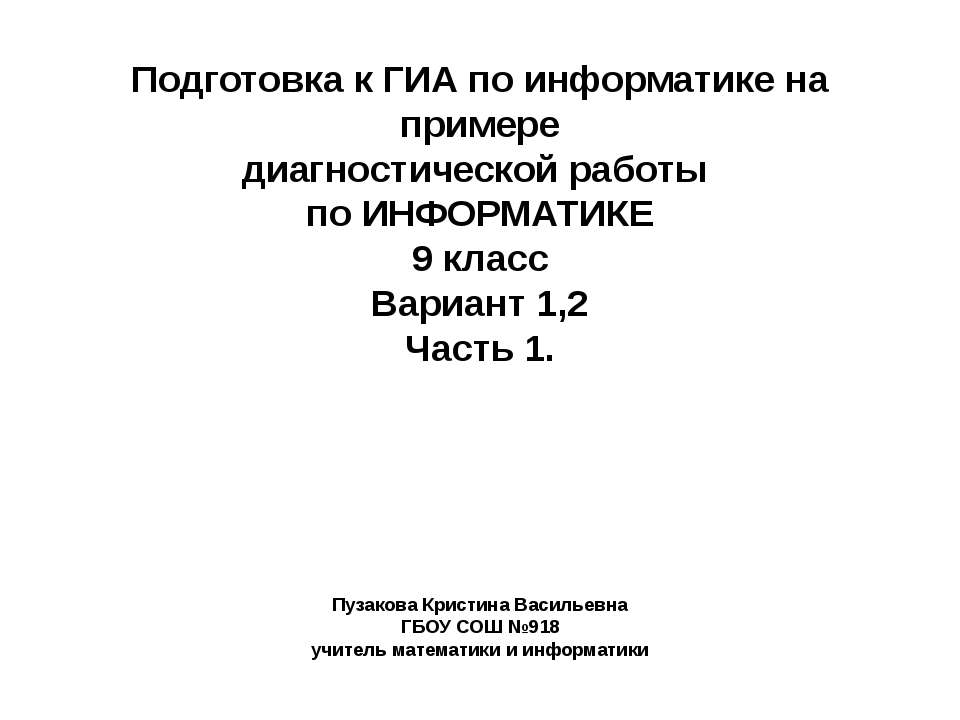Презентация - "Инструкция по установки обновления на радар-детектор"
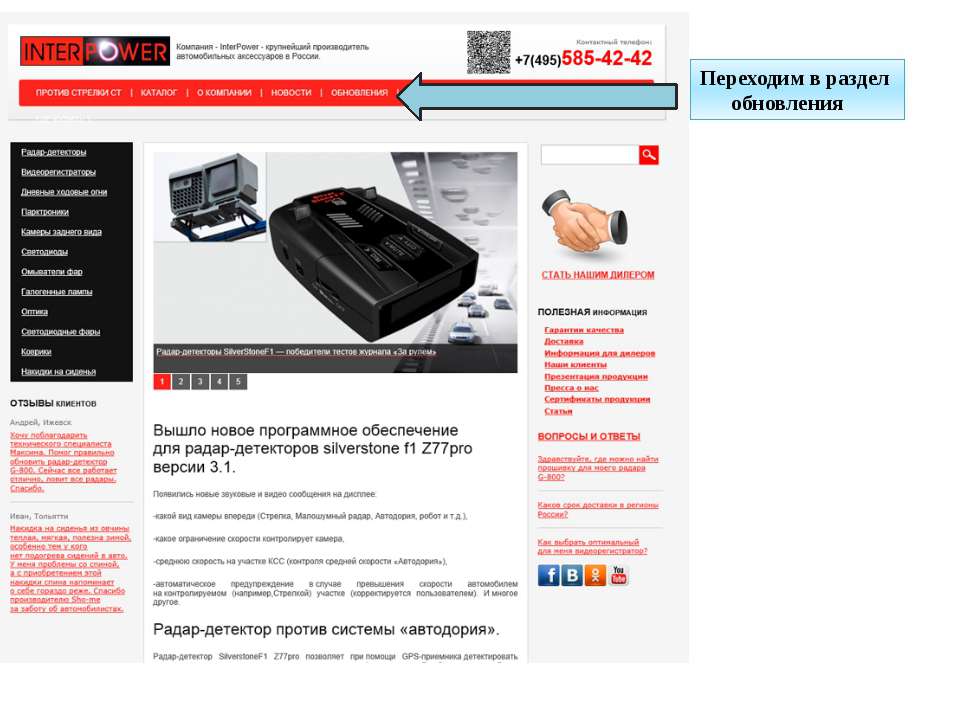
- Презентации / Презентации по Информатике
- 0
- 13.10.20
Просмотреть и скачать презентацию на тему "Инструкция по установки обновления на радар-детектор"
Сайт klass-uchebnik.com предлагает качественные учебные материалы для школьников, родителей и учителей. Здесь можно бесплатно читать и скачивать современные учебники, рабочие тетради, а также наглядные презентации по всем предметам школьной программы. Материалы распределены по классам и темам, что делает поиск максимально удобным. Каждое пособие отличается логичной структурой, доступной подачей материала и соответствует действующим образовательным стандартам. Благодаря простому языку, наглядным схемам и практическим заданиям, обучение становится легче и эффективнее. Учебники подойдут как для ежедневной подготовки к урокам, так и для систематического повторения перед экзаменами.
Особое внимание стоит уделить разделу с презентациями - они становятся отличным визуальным дополнением к теории, помогают лучше понять сложные темы и удерживают внимание учащихся. Такие материалы удобно использовать в классе на интерактивной доске или при самостоятельной подготовке дома. Все размещённые на платформе материалы проверены на актуальность и соответствие учебной программе. Это делает сайт надёжным помощником в образовательном процессе для всех участников: школьников, учителей и родителей. Особенно удобно, что всё доступно онлайн без регистрации и в свободном доступе.
Если вы ищете надежный источник для подготовки к урокам, контрольным и экзаменам - klass-uchebnik.com станет отличным выбором. Здесь вы найдёте всё необходимое, включая "Инструкция по установки обновления на радар-детектор", чтобы сделать обучение более организованным, интересным и результативным.
Cкачивеам драйвер, для windows win 32 или win 64 ( в зависимости от вашей системы) Разархивируем и устанавливаем. Не работает под MAC OS!!!
Скачиваем 2 файла прошивки. ПРОШИВКА версия 3.1. (1 часть). ПРОШИВКА версия 3.1. (2 часть). В зависимости от серийного номера радар-детектора.
Подключаем радар-детектор к компьютеру при помощи USB-провода. Скачанные файлы (база камер, прошивка версия 3.1. (1 часть) и прошивка версия 3.1. (2 часть)) распаковываем из архива. Далее в любой последовательности запускаем все файлы. (Что бы запустить файл вам нужно нажать на файл мышкой два раза.) При запуске файла появляется окно программы обновления . Вам нужно нажать на кнопку DOWNLOAD Вам нужно нажать на кнопку DOWNLOAD
После нажатия на кнопку DOWNLOAD происходит автоматическая загрузка файла на радар- детектор. Происходит установка файла на радар-детектор.
Загрузка завершена После установки обновления на радар-детектор необходимо произвести его перезагрузку. Для этого зажимаем кнопку «city» на радаре и подсоединяем к питанию(если радар-детектор выключен с помощью колесика справа, то надо включить). Радар пишет на мониторе «F-RESET», установка нового ПО завершена. Приятного использования! Для того , что бы проверить дату прошивки зажмите кнопку MUTE и включите питание. При этом на мониторе отобразится от какой даты базы камер и ПО радара.